10 parasta pikanäppäintä Windows 10:ssä ja niiden käyttö

Tutustu Windows 10:n 10 suosituimpaan pikanäppäimeen ja siihen, miten voit hyödyntää niitä tehokkaasti töissä, koulussa ja muissa asioissa.
Muistiinpanosovellus Obsidian käyttää malleja, jotka voivat olla loistava tapa jäsentää päiväkirjaasi ilman, että sinun tarvitsee aloittaa tyhjästä. Jos sinulla on vaikeuksia löytää täydellinen Obsidian-päiväkirjamallipohja, olet tullut oikeaan paikkaan. Onneksi ideoita on paljon, jos tiedät mistä etsiä.
Tämä artikkeli auttaa sinua löytämään tai luomaan Obsidian-päiväkirjapohjia, jotta pääset alkuun seuraavan päiväkirjaprojektin tekemisessä.
Päivittäinen päiväkirjamalli mallilla
Jos aiot kirjoittaa päiväkirjaa päivittäin, päivittäistä päiväkirjaa varten määritetty malli voi säästää aikaa ja energiaa. Tämä Daily Notes Template , joka käyttää automaatiolaajennusta Templateria, voi määrittää Obsidianin käsittelemään päivittäistä päiväkirjaasi tehokkaasti.
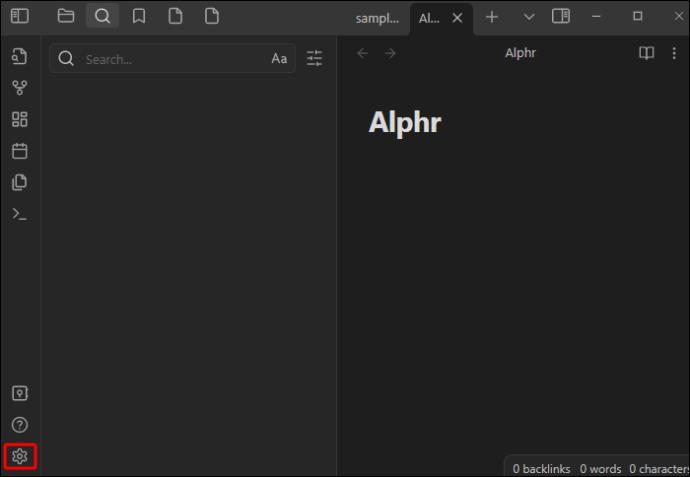
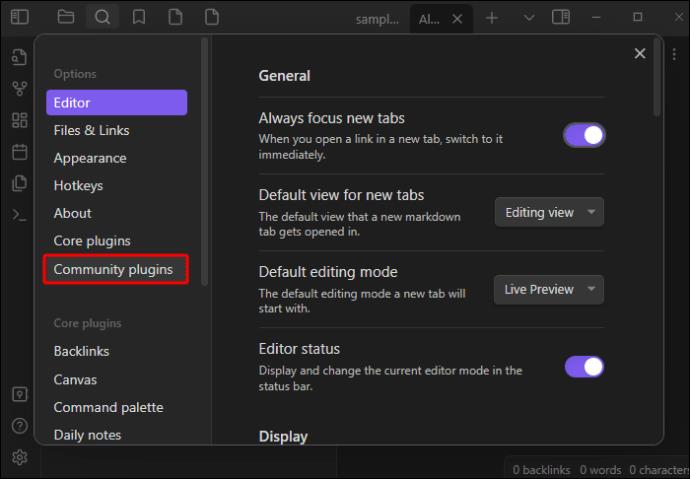
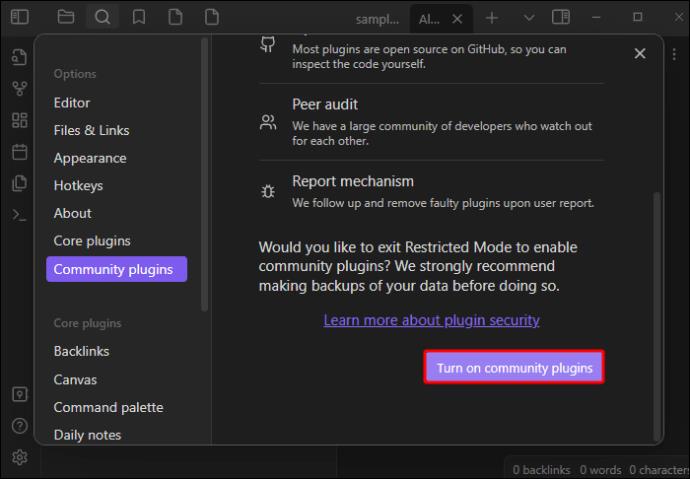
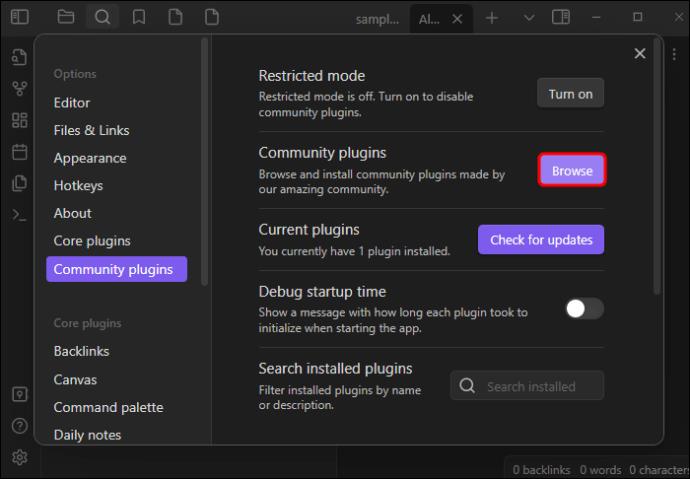
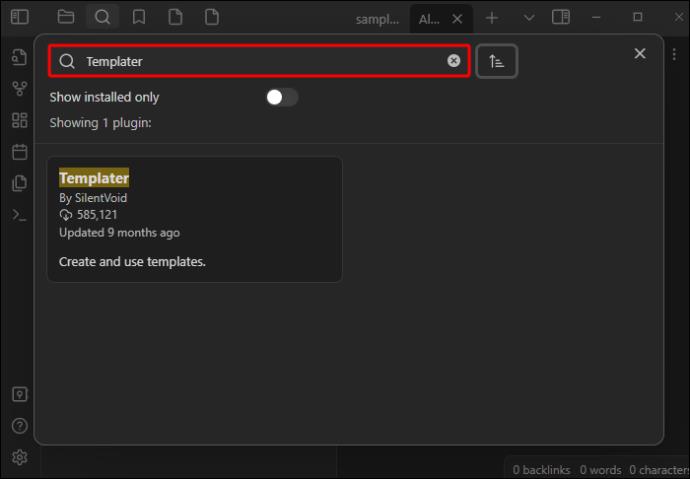
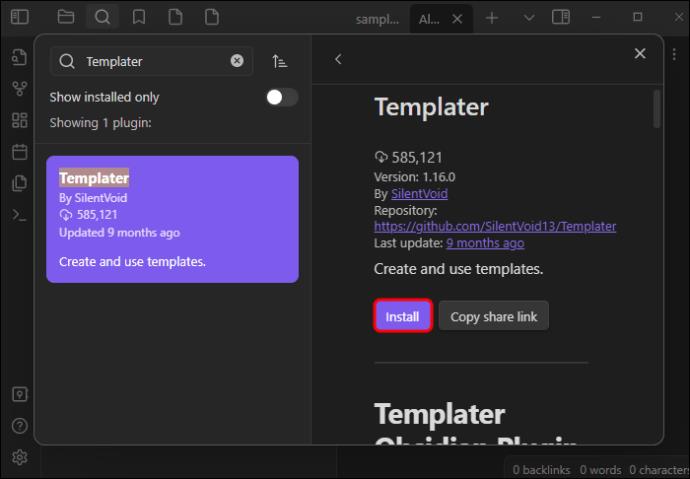
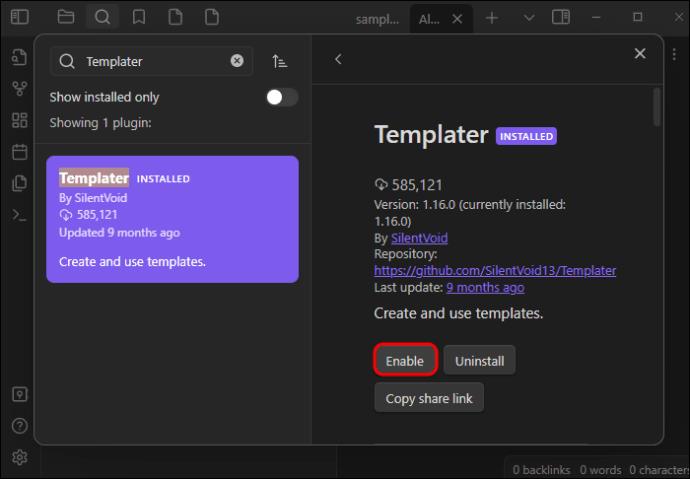
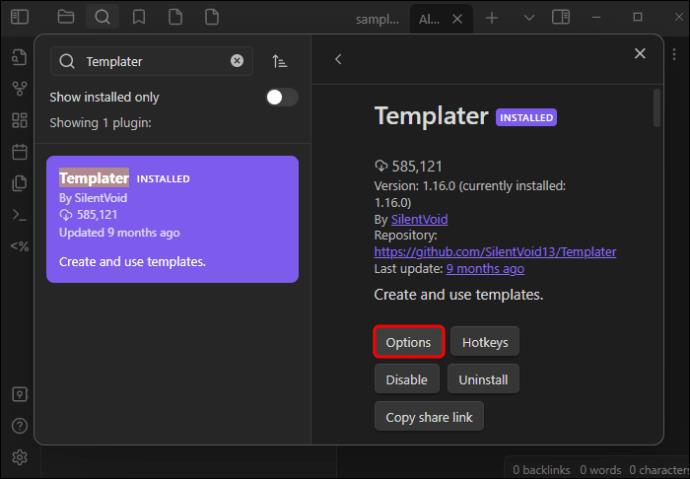
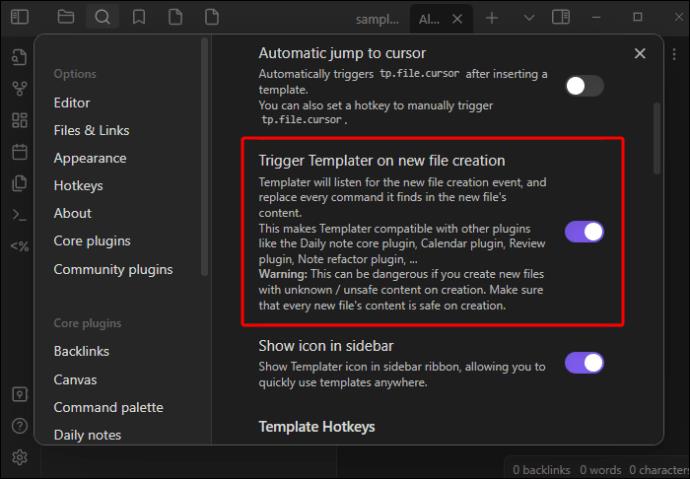
Nyt kun olet määrittänyt Templaterin auttamaan päivittäisiä päiväkirjojasi, aloita niiden luominen.
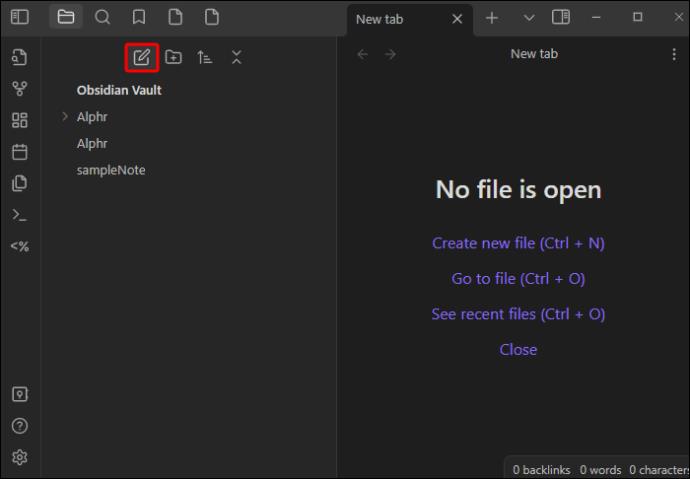
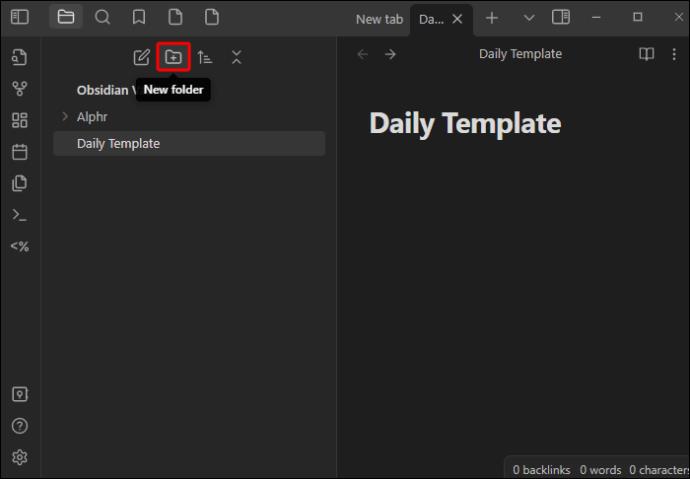
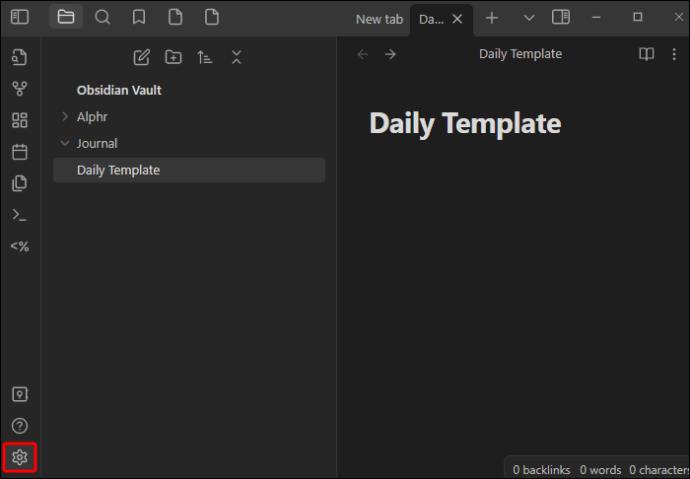
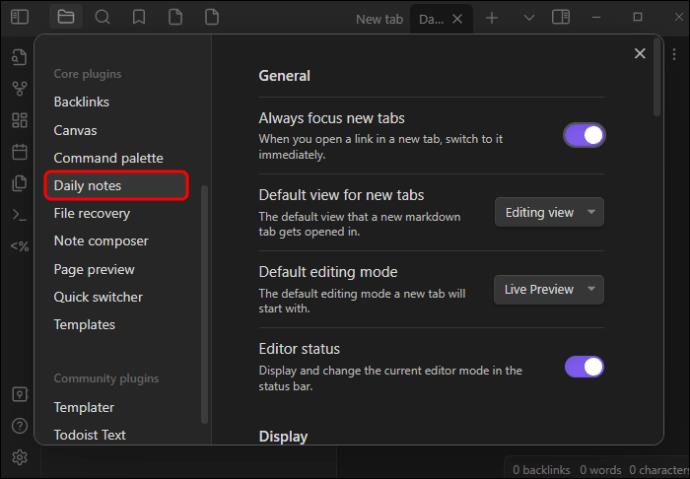
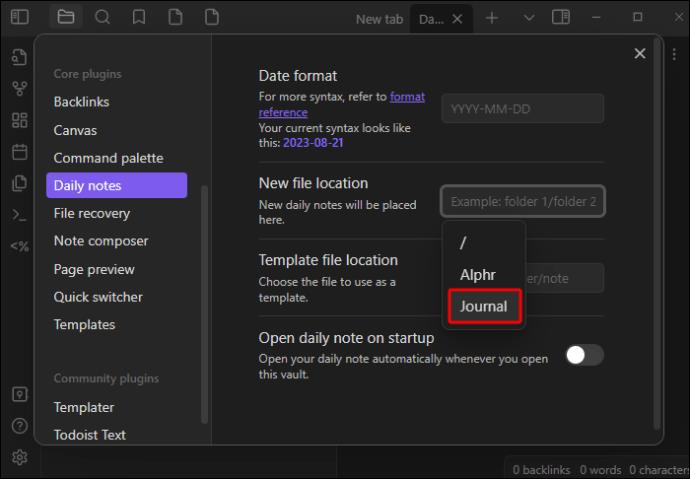
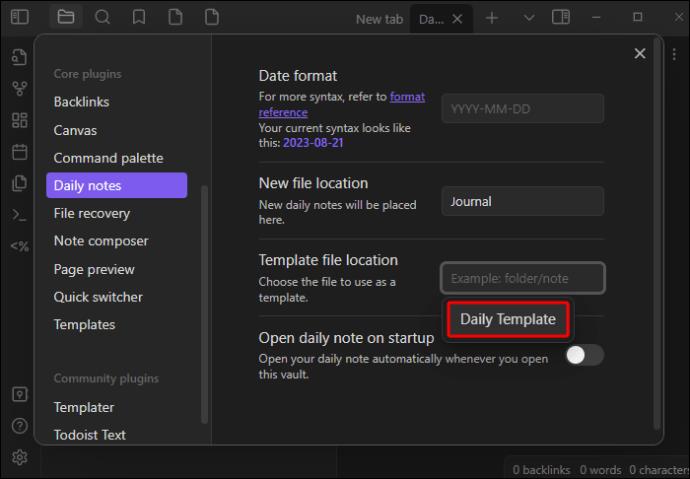
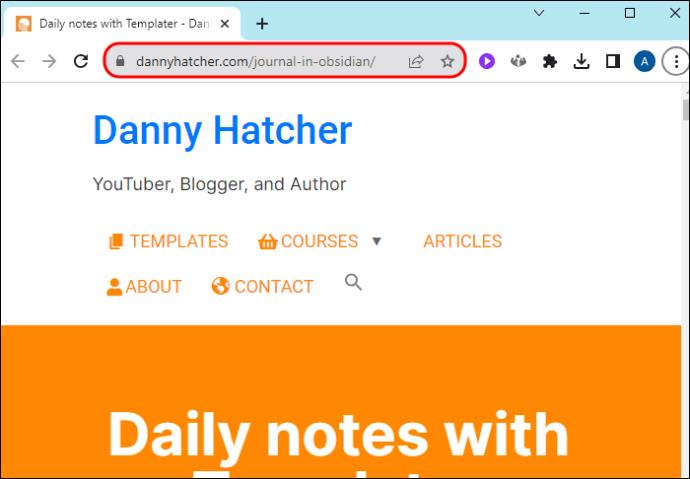
[[<% tp.date.today(“YYYY-MM-DD”)%>]]Lehden syntaksin ymmärtäminen
Obsidiaanimallit ovat tekstitiedostoja, jotka välittävät muotoilun ohjelmalle. Yllä olevaa päiväkirjasyntaksia on helppo mukauttaa, vaikka et osaisi ohjelmoida Markdownissa tai muussa tekstipohjaisessa ohjelmassa.
– [[…]] –koko tekstimerkkijonon ympärillä tekevät päivämääräsivuille linkit. Voit poistaa nämä, jos et välitä tästä ominaisuudesta.– <%tp and %> –osoittavat, missä malliteksti alkaa ja päättyy.YYYY-MM-DD" voidaan muuttaa mieltymystesi mukaan.Näiden tietojen avulla voit muokata tätä päiväkirjamallia, jos haluat.
Muita Obsidian Journal -malleja
Obsidian-käyttäjät ovat jakaneet muutamia mallilomakkeita verkossa. Jos haluat tarttua jonkun muun muotoon, voit aloittaa päiväkirjan kirjoittamisen muutamassa minuutissa.
Muita Obsidian-lehtimallien lähteitä
Päiväkirjan pitämisestä Obsidianin kanssa on tulossa suosittua. Koska niin monet ihmiset käyttävät tätä työkalua päiväkirjaan, päiväkirjamalleille on monia vaihtoehtoja.
Luo oma päiväkirjamalli
Kukaan ei tunne sinua niin kuin sinä itse, minkä vuoksi päiväkirjapohjien tekeminen Obsidianissa on loistava idea ja helppo tehdä. Luomalla päiväkirjamallin voit mukauttaa sen täydellisesti tarpeisiisi.
Obsidian-mallitiedostot käyttävät Markdown-syntaksia, koska Markdownin luoja oli mukana myös Obsidianin luomisessa. Jos haluat äärimmäistä joustavuutta päiväkirjamalleissasi, opi käyttämään Markdownia kommunikoimaan Obsidianin kanssa.
Markdown Journal
Viimeinen vaihtoehto Obsidian-päiväkirjalle on käyttää Markdown-päiväkirjaa, joka on jo tehty sinulle. Tämä voi kääntyä suoraan Obsidianiksi, eikä sinun tarvitse luoda mitään. Markdown Journal tarjoaa päiväkirjan, joka tallentaa merkinnäsi Dropboxiin Markdown-tiedostoina. Voit aloittaa kirjoittamisen välittömästi ja kaikki työsi tallennetaan helposti käytettävään tiedostopuuhun. Voit jatkaa tiedostojen muokkaamista milloin haluat.
FAQ
Mikä on .md-tiedosto?
Tiedosto, jonka pääte on .md, tarkoittaa Markdown-tiedostoa.
Pitääkö minun kirjoittaa mallini Markdowniin?
Markdown on syntaksi, jota Obsidian käyttää malleissaan, joten tämä tekstipohjainen järjestelmä on ainoa tapa tehdä virallisia Obsidian-malleja.
Mitä hyötyä mallista on?
Kun käytät mallia, muotoilu pysyy yhtenäisenä aina, kun luot uuden tiedoston. Tämä vähentää kirjausvirheitä ja virtaviivaistaa myös päiväkirjan luontiprosessia. Mallin jakaminen jonkun kanssa on myös helppoa, jos haluat heidänkin noudattavan muotoiluasi.
Obsidian Journal -mallit
Obsidian-mallien käyttäminen päiväkirjoissa voi säästää aikaa ja auttaa sinua muotoilemaan useita päiväkirjoja täsmälleen samalla tavalla. Mallit vähentävät syöttövirheitä ja varmistavat, että et unohda haluamiasi merkintätietoja päiväkirjoihin. Käytä malleja obsidiaanilehtien tehokkuuden maksimoimiseksi.
Onko sinulla suosikki Obsidian-päiväkirja tai muu malli? Jaa ne kanssamme alla olevissa kommenteissa.
Tutustu Windows 10:n 10 suosituimpaan pikanäppäimeen ja siihen, miten voit hyödyntää niitä tehokkaasti töissä, koulussa ja muissa asioissa.
Opas BitLockerin käyttöön, Windows 10:n tehokkaaseen salausominaisuuteen. Ota BitLocker käyttöön ja suojaa tiedostosi helposti.
Opas Microsoft Edge -selaushistorian tarkastelemiseen ja poistamiseen Windows 10:ssä. Saat hyödyllisiä vinkkejä ja ohjeita.
Katso, kuinka voit pitää salasanasi Microsoft Edgessä hallinnassa ja estää selainta tallentamasta tulevia salasanoja.
Kuinka eristää tekstin muotoilua Discordissa? Tässä on opas, joka kertoo, kuinka Discord-teksti värjätään, lihavoidaan, kursivoitu ja yliviivataan.
Tässä viestissä käsittelemme yksityiskohtaisen oppaan, joka auttaa sinua selvittämään "Mikä tietokone minulla on?" ja niiden tärkeimmät tekniset tiedot sekä mallin nimen.
Palauta viimeinen istunto helposti Microsoft Edgessä, Google Chromessa, Mozilla Firefoxissa ja Internet Explorerissa. Tämä temppu on kätevä, kun suljet vahingossa minkä tahansa välilehden selaimessa.
Jos haluat saada Boogie Down Emoten Fortnitessa ilmaiseksi, sinun on otettava käyttöön ylimääräinen suojakerros, eli 2F-todennus. Lue tämä saadaksesi tietää, miten se tehdään!
Windows 10 tarjoaa useita mukautusvaihtoehtoja hiirelle, joten voit joustaa, miten kohdistin toimii. Tässä oppaassa opastamme sinut läpi käytettävissä olevat asetukset ja niiden vaikutuksen.
Saatko "Toiminto estetty Instagramissa" -virheen? Katso tämä vaihe vaiheelta opas poistaaksesi tämän toiminnon, joka on estetty Instagramissa muutamalla yksinkertaisella temppulla!







